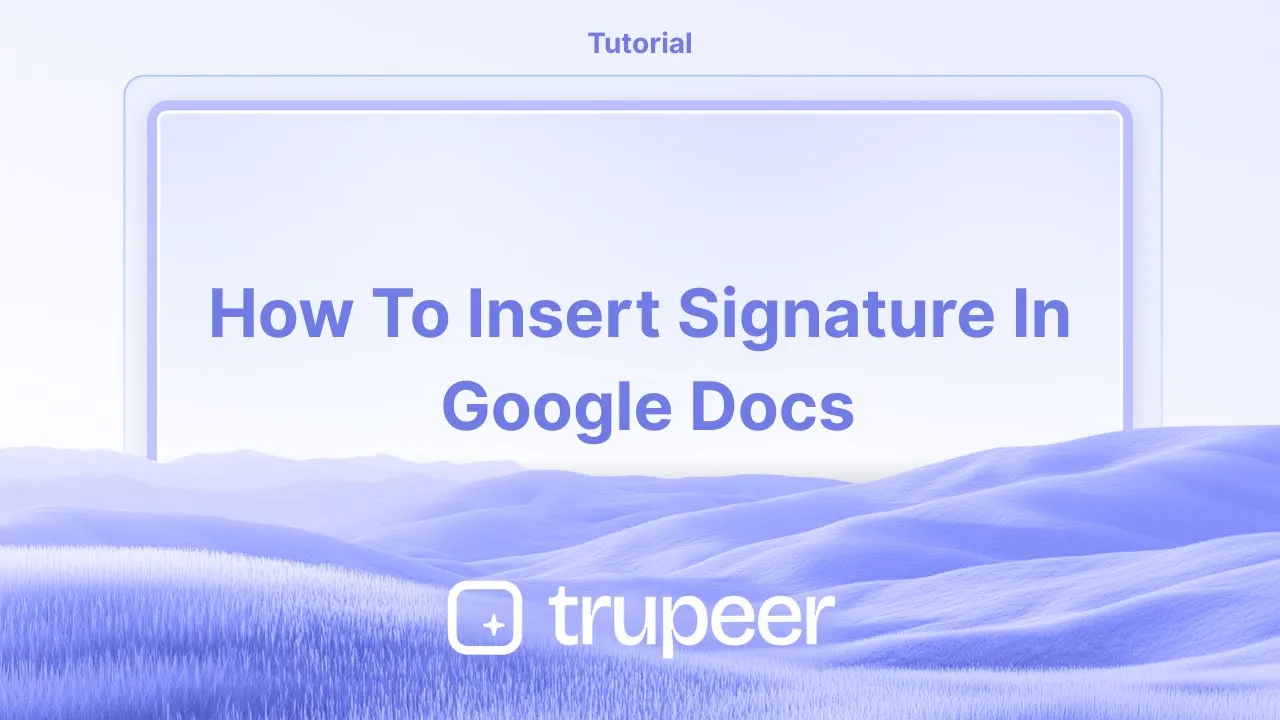
Tutorials
Wie man eine Unterschrift in Google Docs einfügt – Einfaches digitales Signieren
Erfahren Sie, wie Sie Ihre Unterschrift mit den Zeichenwerkzeugen, dem Hochladen von Bildern oder eSignature-Tools zu Google Docs hinzufügen. Schnelle Schritte für ein professionelles Ergebnis.
Dieser Leitfaden bietet einen einfachen und effizienten Prozess zum Hinzufügen einer Unterschrift zu Ihrem Google Docs-Dokument. Befolgen Sie diese Schritte sorgfältig, um sicherzustellen, dass die Unterschrift korrekt eingefügt wird.
Sie können eine Unterschrift in ein Google-Dokument einfügen, indem Sie sie direkt zeichnen, ein Bild hochladen oder ein spezifisches Add-On verwenden.
Methode 1: Unterschrift zeichnen
Öffnen Sie Ihr Google-Dokument und platzieren Sie den Cursor an der Stelle, an der Sie die Unterschrift möchten.
Gehen Sie zu:
Einfügen>Zeichnung>+ Neu.Klicken Sie im Zeichnungsfenster auf das „Scribble“-Werkzeug aus dem Dropdown-Menü für Linien.
Zeichnen Sie Ihre Unterschrift mit Ihrer Maus oder dem Touchpad.
Klicken Sie auf „Speichern und Schließen“, um sie in das Dokument einzufügen.
Ändern Sie die Größe oder positionieren Sie die Unterschrift nach Bedarf.
Methode 2: Bild Ihrer Unterschrift einfügen
Öffnen Sie Ihr Google-Dokument und positionieren Sie den Cursor dort, wo Sie die Unterschrift möchten.
Gehen Sie zu
Einfügen>Bild>Vom Computer hochladen(oder wählen Sie Google Drive, wenn Sie dort gespeichert ist).Wählen Sie Ihre Unterschriftsbild datei aus.
Nachdem es eingefügt wurde, passen Sie die Größe und Position an.
Methode 3: Verwendung eines Unterschrifts-Add-ons
Gehen Sie zu
Erweiterungen>Add-ons>Add-ons abrufen.Durchsuchen Sie Tools wie „Einfache Unterschrift“ oder „DocuSign“.
Installieren Sie das Add-on und starten Sie es, und befolgen Sie die Anweisungen auf dem Bildschirm, um Ihre Unterschrift einzufügen.
Schritt-für-Schritt-Anleitung: So fügen Sie eine Unterschrift in Google Docs ein
Schritt 1
Um eine Unterschrift in ein Google Docs-Dokument hinzuzufügen, beginnen Sie, indem Sie das Dokument öffnen, in das Sie die Unterschrift einfügen möchten. Navigieren Sie dann zur Option "Einfügen" in der Menüleiste.

Schritt 2
Wählen Sie im Dropdown-Menü "Einfügen" „Zeichnung“ aus und klicken Sie dann auf „Neu“. Klicken Sie im Zeichnungsfenster auf den Dropdown-Pfeil neben dem Linienwerkzeug.

Schritt 3
Wählen Sie „Scribble“ aus der Liste der Linienoptionen. Sie können nun Ihre Unterschrift mit dem Scribble-Werkzeug zeichnen. Klicken Sie nach Abschluss auf „Speichern und Schließen“, um Ihre Unterschrift in das Google Docs-Dokument einzufügen. Ihre Unterschrift wurde jetzt erfolgreich hinzugefügt. Danke.

Pro Tipps zum Einfügen einer Unterschrift in Google Docs
Verwenden Sie das Zeichenwerkzeug: Gehen Sie zu Einfügen > Zeichnung > Neu und verwenden Sie dann das Linienwerkzeug oder die Scribble-Option, um Ihre Unterschrift direkt im Dokument zu zeichnen.
Laden Sie ein Bild Ihrer Unterschrift hoch: Scannen oder unterschreiben Sie auf Papier und laden Sie dann das Bild Ihrer Unterschrift hoch, indem Sie zu Einfügen > Bild > Vom Computer hochladen gehen und es dort platzieren, wo es benötigt wird.
Verwenden Sie ein digitales Unterschriftentool: Verwenden Sie ein externes Tool wie DocuSign oder HelloSign, das mit Google Docs integriert ist, für eine formellere und rechtsverbindliche Unterschrift.
Unterschrift mit Google Docs Add-ons einfügen: Installieren Sie Unterschrifts-Add-ons wie SignRequest oder PandaDoc über das Menü Add-ons > Add-ons abrufen für ein nahtloses digitales Unterschriftserlebnis.
Positionieren Sie die Unterschrift korrekt: Nachdem Sie sie hinzugefügt haben, verwenden Sie die Ziehfunktion, um die Größe und Position der Unterschrift anzupassen, damit sie zur Layout Ihrer Dokumente passt.
Häufige Fallstricke und wie man sie vermeidet, wenn man eine Unterschrift in Google Docs einfügt
Unscharfes Unterschriftsbild: Wenn Ihr Unterschriftsbild eine niedrige Auflösung hat, kann es unscharf im Dokument erscheinen.
Behebung: Stellen Sie sicher, dass das Bild Ihrer Unterschrift von hoher Qualität und korrekt gescannt ist, bevor Sie es hochladen.Fehlende Ausrichtung mit dem Dokument: Ihre Unterschrift könnte nicht korrekt mit dem Text oder der Formatierung des Dokuments ausgerichtet sein.
Behebung: Passen Sie die Platzierung der Unterschrift mithilfe der Ziehfunktion an oder verwenden Sie die Optionen Text umschließen oder Text umbrechen für eine präzise Positionierung.Unsichere Unterschrift: Wenn Sie keinen zertifizierten digitalen Unterschriftendienst verwenden, ist Ihre Unterschrift möglicherweise nicht rechtsgültig.
Behebung: Verwenden Sie vertrauenswürdige Dienste wie DocuSign oder HelloSign für rechtliche Zwecke.Größenprobleme: Die Unterschrift kann im Dokument zu groß oder zu klein erscheinen.
Behebung: Passen Sie die Größe der Unterschrift an, indem Sie darauf klicken und die Ecken ziehen, um sie auf die richtige Größe zu skalieren.Bearbeitung des Unterschriftsbilds: Sobald es eingefügt ist, wird das Unterschriftsbild Teil des Dokuments, was die Bearbeitung später erschwert.
Behebung: Bewahren Sie eine Sicherungskopie Ihres Unterschriftsbildes separat auf, falls Sie später Änderungen vornehmen müssen.
Häufige FAQs zum Hinzufügen einer Unterschrift in Google Docs
Wie füge ich eine handschriftliche Unterschrift in Google Docs hinzu?
Verwenden Sie das Zeichenwerkzeug, um eine Unterschrift zu erstellen oder ein Bild Ihrer handschriftlichen Unterschrift hochzuladen.Kann ich eine digitale Unterschrift in Google Docs verwenden?
Ja, Sie können digitale Unterschriftentools wie DocuSign oder HelloSign für rechtsverbindliche Unterschriften verwenden.Wie ändere ich die Größe meiner Unterschrift in Google Docs?
Klicken Sie auf die Unterschrift (Bild oder Zeichnung) und verwenden Sie die Ziehhilfen, um sie auf die gewünschten Abmessungen zu ändern.Kann ich ein Dokument auf meinem mobilen Gerät unterschreiben?
Ja, Sie können Google Docs auf Ihrem mobilen Gerät verwenden, um eine Unterschrift über das Zeichenwerkzeug oder durch Hochladen eines Bildes Ihrer Unterschrift einzufügen.Ist die Unterschrift in Google Docs rechtsgültig?
Wenn Sie einen Drittanbieterdienst wie DocuSign verwenden, kann die Unterschrift rechtsgültig sein. Die manuelle Eingabe einer Unterschrift ohne diese Tools hat jedoch möglicherweise keine rechtliche Gültigkeit.Wie nehme ich eine Bildschirmaufnahme auf einem Mac?
Um eine Bildschirmaufnahme auf einem Mac zu machen, können Sie Trupeer AI verwenden. Damit können Sie den gesamten Bildschirm erfassen und bietet KI-Funktionen wie das Hinzufügen von KI-Avataren, Voiceover und das Hinein- und Herauszoomen im Video. Mit der KI-Videoübersetzungsfunktion von trupeer können Sie das Video in über 30 Sprachen übersetzen.Wie füge ich einen KI-Avatar zur Bildschirmaufnahme hinzu?
Um einen KI-Avatar zu einer Bildschirmaufnahme hinzuzufügen, müssen Sie ein KI-Bildschirmaufnahme-Tool verwenden. Trupeer AI ist ein KI-Bildschirmaufnahme-Tool, das Ihnen hilft, Videos mit mehreren Avataren zu erstellen und auch bei der Erstellung Ihres eigenen Avatars für das Video hilft.Wie nehme ich eine Bildschirmaufnahme unter Windows auf?
Um eine Bildschirmaufnahme unter Windows zu machen, können Sie die integrierte Spielleiste (Windows + G) oder ein fortschrittliches KI-Tool wie Trupeer AI verwenden, um weitere Funktionen wie KI-Avatare, Voiceover, Übersetzung usw. zu erhalten.Wie füge ich einem Video ein Voiceover hinzu?
Um Voiceover zu Videos hinzuzufügen, laden Sie die trupeer ai Chrome-Erweiterung herunter. Nachdem Sie sich angemeldet haben, laden Sie Ihr Video mit Stimme hoch, wählen die gewünschte Sprachausgabe von trupeer aus und exportieren Ihr bearbeitetes Video.Wie zoom ich in einer Bildschirmaufnahme?
Um bei einer Bildschirmaufnahme zu zoomen, verwenden Sie die Zoom-Effekte in Trupeer AI, mit denen Sie zu bestimmten Zeitpunkten hinein- und herauszoomen können, um die visuelle Wirkung Ihres Videoinhalts zu verbessern.
Dieser Leitfaden bietet einen einfachen und effizienten Prozess zum Hinzufügen einer Unterschrift zu Ihrem Google Docs-Dokument. Befolgen Sie diese Schritte sorgfältig, um sicherzustellen, dass die Unterschrift korrekt eingefügt wird.
Sie können eine Unterschrift in ein Google-Dokument einfügen, indem Sie sie direkt zeichnen, ein Bild hochladen oder ein spezifisches Add-On verwenden.
Methode 1: Unterschrift zeichnen
Öffnen Sie Ihr Google-Dokument und platzieren Sie den Cursor an der Stelle, an der Sie die Unterschrift möchten.
Gehen Sie zu:
Einfügen>Zeichnung>+ Neu.Klicken Sie im Zeichnungsfenster auf das „Scribble“-Werkzeug aus dem Dropdown-Menü für Linien.
Zeichnen Sie Ihre Unterschrift mit Ihrer Maus oder dem Touchpad.
Klicken Sie auf „Speichern und Schließen“, um sie in das Dokument einzufügen.
Ändern Sie die Größe oder positionieren Sie die Unterschrift nach Bedarf.
Methode 2: Bild Ihrer Unterschrift einfügen
Öffnen Sie Ihr Google-Dokument und positionieren Sie den Cursor dort, wo Sie die Unterschrift möchten.
Gehen Sie zu
Einfügen>Bild>Vom Computer hochladen(oder wählen Sie Google Drive, wenn Sie dort gespeichert ist).Wählen Sie Ihre Unterschriftsbild datei aus.
Nachdem es eingefügt wurde, passen Sie die Größe und Position an.
Methode 3: Verwendung eines Unterschrifts-Add-ons
Gehen Sie zu
Erweiterungen>Add-ons>Add-ons abrufen.Durchsuchen Sie Tools wie „Einfache Unterschrift“ oder „DocuSign“.
Installieren Sie das Add-on und starten Sie es, und befolgen Sie die Anweisungen auf dem Bildschirm, um Ihre Unterschrift einzufügen.
Schritt-für-Schritt-Anleitung: So fügen Sie eine Unterschrift in Google Docs ein
Schritt 1
Um eine Unterschrift in ein Google Docs-Dokument hinzuzufügen, beginnen Sie, indem Sie das Dokument öffnen, in das Sie die Unterschrift einfügen möchten. Navigieren Sie dann zur Option "Einfügen" in der Menüleiste.

Schritt 2
Wählen Sie im Dropdown-Menü "Einfügen" „Zeichnung“ aus und klicken Sie dann auf „Neu“. Klicken Sie im Zeichnungsfenster auf den Dropdown-Pfeil neben dem Linienwerkzeug.

Schritt 3
Wählen Sie „Scribble“ aus der Liste der Linienoptionen. Sie können nun Ihre Unterschrift mit dem Scribble-Werkzeug zeichnen. Klicken Sie nach Abschluss auf „Speichern und Schließen“, um Ihre Unterschrift in das Google Docs-Dokument einzufügen. Ihre Unterschrift wurde jetzt erfolgreich hinzugefügt. Danke.

Pro Tipps zum Einfügen einer Unterschrift in Google Docs
Verwenden Sie das Zeichenwerkzeug: Gehen Sie zu Einfügen > Zeichnung > Neu und verwenden Sie dann das Linienwerkzeug oder die Scribble-Option, um Ihre Unterschrift direkt im Dokument zu zeichnen.
Laden Sie ein Bild Ihrer Unterschrift hoch: Scannen oder unterschreiben Sie auf Papier und laden Sie dann das Bild Ihrer Unterschrift hoch, indem Sie zu Einfügen > Bild > Vom Computer hochladen gehen und es dort platzieren, wo es benötigt wird.
Verwenden Sie ein digitales Unterschriftentool: Verwenden Sie ein externes Tool wie DocuSign oder HelloSign, das mit Google Docs integriert ist, für eine formellere und rechtsverbindliche Unterschrift.
Unterschrift mit Google Docs Add-ons einfügen: Installieren Sie Unterschrifts-Add-ons wie SignRequest oder PandaDoc über das Menü Add-ons > Add-ons abrufen für ein nahtloses digitales Unterschriftserlebnis.
Positionieren Sie die Unterschrift korrekt: Nachdem Sie sie hinzugefügt haben, verwenden Sie die Ziehfunktion, um die Größe und Position der Unterschrift anzupassen, damit sie zur Layout Ihrer Dokumente passt.
Häufige Fallstricke und wie man sie vermeidet, wenn man eine Unterschrift in Google Docs einfügt
Unscharfes Unterschriftsbild: Wenn Ihr Unterschriftsbild eine niedrige Auflösung hat, kann es unscharf im Dokument erscheinen.
Behebung: Stellen Sie sicher, dass das Bild Ihrer Unterschrift von hoher Qualität und korrekt gescannt ist, bevor Sie es hochladen.Fehlende Ausrichtung mit dem Dokument: Ihre Unterschrift könnte nicht korrekt mit dem Text oder der Formatierung des Dokuments ausgerichtet sein.
Behebung: Passen Sie die Platzierung der Unterschrift mithilfe der Ziehfunktion an oder verwenden Sie die Optionen Text umschließen oder Text umbrechen für eine präzise Positionierung.Unsichere Unterschrift: Wenn Sie keinen zertifizierten digitalen Unterschriftendienst verwenden, ist Ihre Unterschrift möglicherweise nicht rechtsgültig.
Behebung: Verwenden Sie vertrauenswürdige Dienste wie DocuSign oder HelloSign für rechtliche Zwecke.Größenprobleme: Die Unterschrift kann im Dokument zu groß oder zu klein erscheinen.
Behebung: Passen Sie die Größe der Unterschrift an, indem Sie darauf klicken und die Ecken ziehen, um sie auf die richtige Größe zu skalieren.Bearbeitung des Unterschriftsbilds: Sobald es eingefügt ist, wird das Unterschriftsbild Teil des Dokuments, was die Bearbeitung später erschwert.
Behebung: Bewahren Sie eine Sicherungskopie Ihres Unterschriftsbildes separat auf, falls Sie später Änderungen vornehmen müssen.
Häufige FAQs zum Hinzufügen einer Unterschrift in Google Docs
Wie füge ich eine handschriftliche Unterschrift in Google Docs hinzu?
Verwenden Sie das Zeichenwerkzeug, um eine Unterschrift zu erstellen oder ein Bild Ihrer handschriftlichen Unterschrift hochzuladen.Kann ich eine digitale Unterschrift in Google Docs verwenden?
Ja, Sie können digitale Unterschriftentools wie DocuSign oder HelloSign für rechtsverbindliche Unterschriften verwenden.Wie ändere ich die Größe meiner Unterschrift in Google Docs?
Klicken Sie auf die Unterschrift (Bild oder Zeichnung) und verwenden Sie die Ziehhilfen, um sie auf die gewünschten Abmessungen zu ändern.Kann ich ein Dokument auf meinem mobilen Gerät unterschreiben?
Ja, Sie können Google Docs auf Ihrem mobilen Gerät verwenden, um eine Unterschrift über das Zeichenwerkzeug oder durch Hochladen eines Bildes Ihrer Unterschrift einzufügen.Ist die Unterschrift in Google Docs rechtsgültig?
Wenn Sie einen Drittanbieterdienst wie DocuSign verwenden, kann die Unterschrift rechtsgültig sein. Die manuelle Eingabe einer Unterschrift ohne diese Tools hat jedoch möglicherweise keine rechtliche Gültigkeit.Wie nehme ich eine Bildschirmaufnahme auf einem Mac?
Um eine Bildschirmaufnahme auf einem Mac zu machen, können Sie Trupeer AI verwenden. Damit können Sie den gesamten Bildschirm erfassen und bietet KI-Funktionen wie das Hinzufügen von KI-Avataren, Voiceover und das Hinein- und Herauszoomen im Video. Mit der KI-Videoübersetzungsfunktion von trupeer können Sie das Video in über 30 Sprachen übersetzen.Wie füge ich einen KI-Avatar zur Bildschirmaufnahme hinzu?
Um einen KI-Avatar zu einer Bildschirmaufnahme hinzuzufügen, müssen Sie ein KI-Bildschirmaufnahme-Tool verwenden. Trupeer AI ist ein KI-Bildschirmaufnahme-Tool, das Ihnen hilft, Videos mit mehreren Avataren zu erstellen und auch bei der Erstellung Ihres eigenen Avatars für das Video hilft.Wie nehme ich eine Bildschirmaufnahme unter Windows auf?
Um eine Bildschirmaufnahme unter Windows zu machen, können Sie die integrierte Spielleiste (Windows + G) oder ein fortschrittliches KI-Tool wie Trupeer AI verwenden, um weitere Funktionen wie KI-Avatare, Voiceover, Übersetzung usw. zu erhalten.Wie füge ich einem Video ein Voiceover hinzu?
Um Voiceover zu Videos hinzuzufügen, laden Sie die trupeer ai Chrome-Erweiterung herunter. Nachdem Sie sich angemeldet haben, laden Sie Ihr Video mit Stimme hoch, wählen die gewünschte Sprachausgabe von trupeer aus und exportieren Ihr bearbeitetes Video.Wie zoom ich in einer Bildschirmaufnahme?
Um bei einer Bildschirmaufnahme zu zoomen, verwenden Sie die Zoom-Effekte in Trupeer AI, mit denen Sie zu bestimmten Zeitpunkten hinein- und herauszoomen können, um die visuelle Wirkung Ihres Videoinhalts zu verbessern.
Start creating videos with our AI Video + Doc generator for free
Start creating videos with our AI Video + Doc generator for free
Start creating videos with our AI Video + Doc generator for free
Beginnen Sie mit der Erstellung von Videos mit unserem KI-Video- und Dokumentengenerator.

Sofortige KI-Produktvideos und -dokumente aus groben Bildschirmaufnahmen
Experience the new & faster way of creating product videos.
Instant AI Product Videos and Docs from Rough Screen Recordings.
Experience the new & faster way of creating product videos.
Instant AI Product Videos and Docs from Rough Screen Recordings.
Experience the new & faster way of creating product videos.
Instant AI Product Videos and Docs from Rough Screen Recordings.
Erstellen Sie Killer-Demos & -Dokumentationen in 2 Minuten
Erstellen Sie Killer-Demos & -Dokumentationen in 2 Minuten


